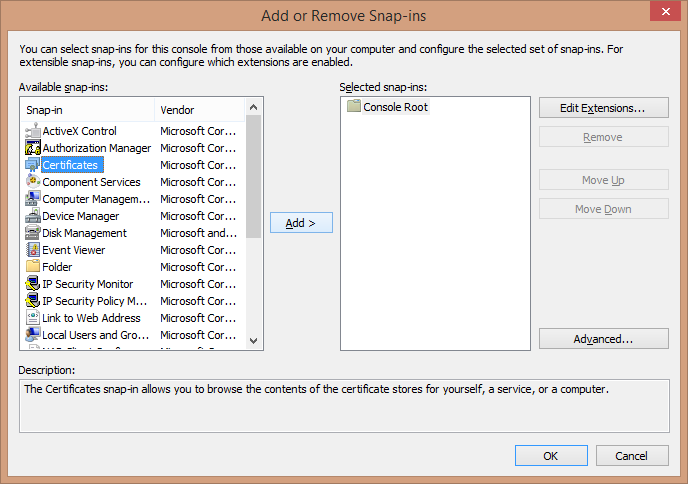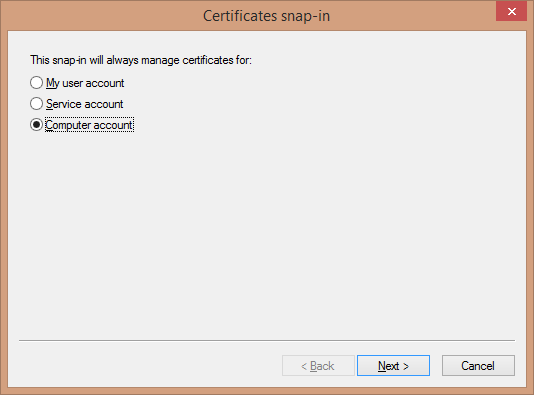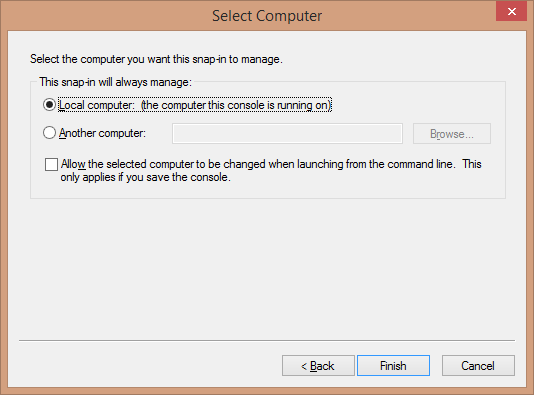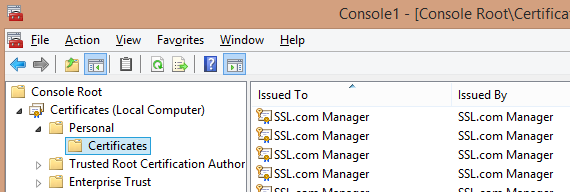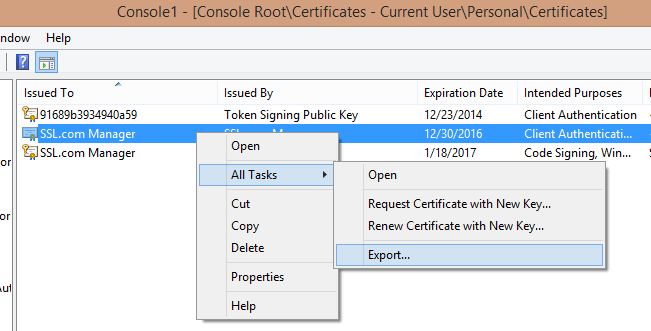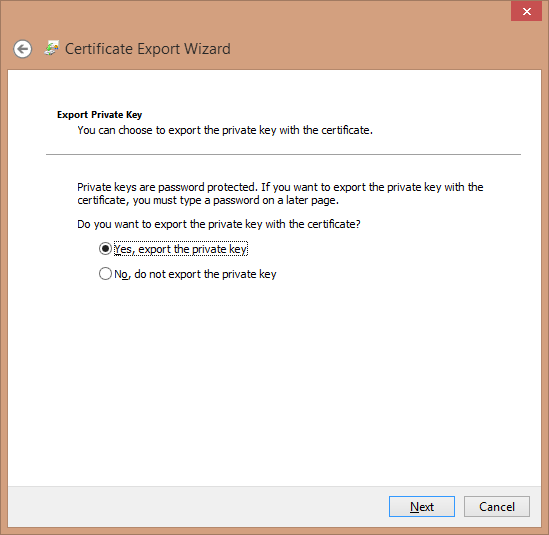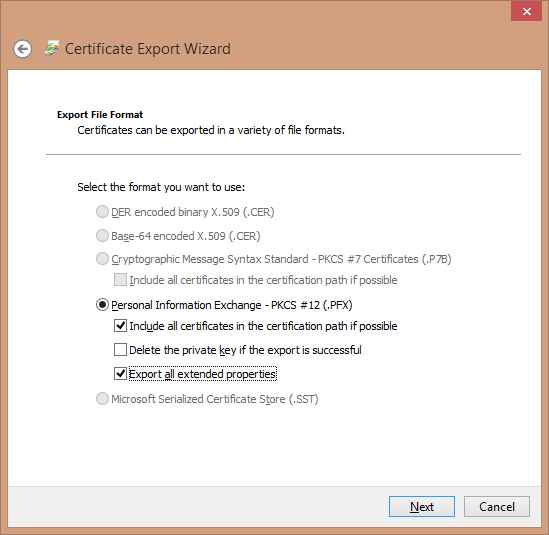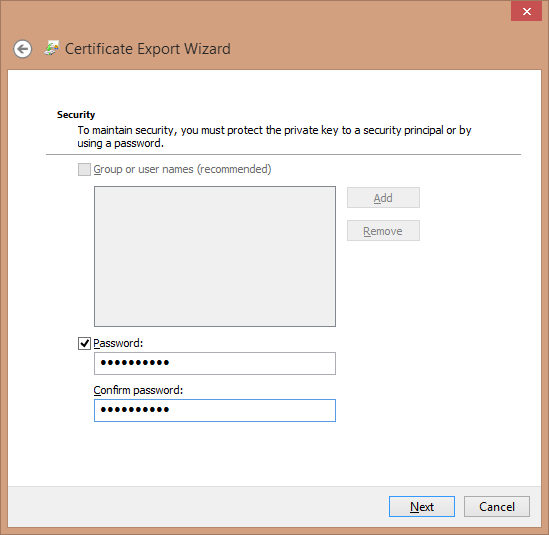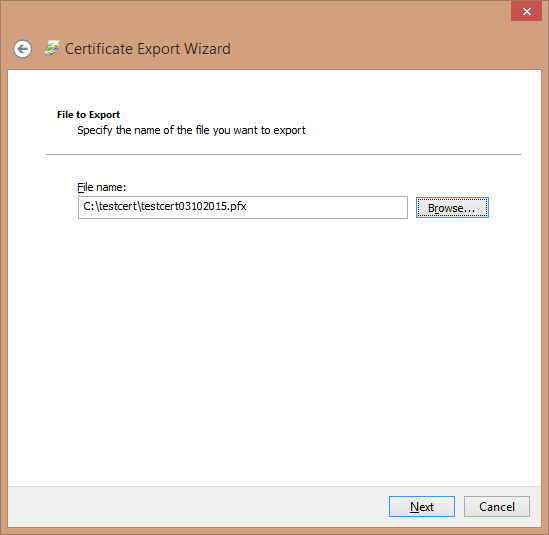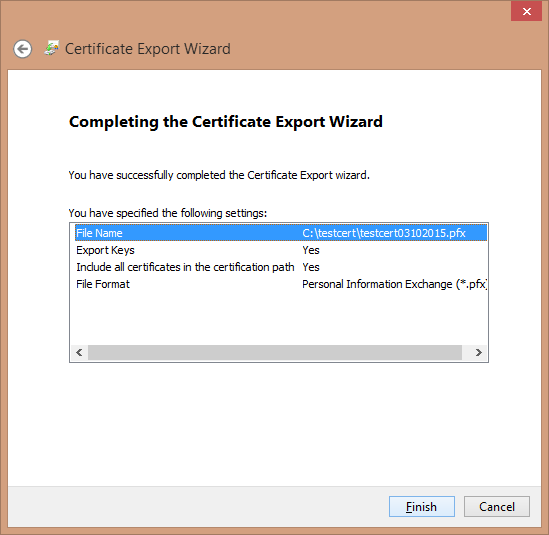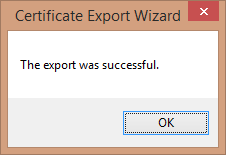Huomautus: Tämä artikkeli ei koske SSL.com-koodin allekirjoitus ja asiakirjan allekirjoitussertifikaatit. Tämän tyyppisiä varmenteita ei voida luoda .pfx-tiedostoina, eikä niiden yksityisiä avaimia voida viedä. SSL.com-koodin allekirjoitus ja asiakirjan allekirjoitusvarmenteita ja niiden yksityisiä avaimia voidaan luoda ja tallentaa vain eSigner pilviallekirjoitusympäristö, The yubikey laite tai tuettu laite Pilvi HSM.
Tässä artikkelissa kerrotaan, kuinka yhdistää yksityinen avain .p7b-varmennetiedostoon .pfx-tiedoston luomiseksi Windows Internet Information Server (IIS) -järjestelmään.
Näissä ohjeissa oletetaan, että olet jo käyttänyt "Luo varmentepyyntö" IIS: ssä yksityisen avaimen ja CSR palvelimella / kannettavalla tietokoneella, jota käytät. Ohjeissa oletetaan myös, että CSR on lähetetty, vahvistettu ja allekirjoitettu SSL-varmenne on annettu sinulle ja että olet asentanut sertifikaatin myös palvelimelle / kannettavaan tietokoneeseen.
Lisätietoja .pfx/.p12-varmenteen luomisesta OpenSSL:n avulla on artikkelissamme tätä.
Voit luoda PFX-tiedoston seuraavasti:
Etsi varmenne MMC: llä
- Avaa MMC tietokoneellasi (voit etsiä tämän ohjelman kirjoittamalla “mmc” Windowsin hakupalkkiin).
- valita Tiedosto> Lisää tai poista laajennus (tai kirjoita Kontrolli-M). Valitse Varmenteet Ja napsauta Lisää painiketta.
- Valitse ”Tietokonetili” ja napsauta seuraava...
- Suora lisäosa hallitaksesi Paikallinen tietokone ja valitse Suorittaa loppuun.
- Napauta OK lisätäksesi laajennuksen.
- Siirry seuraavaksi kansioon "Sertifikaatit (paikallinen tietokone)> Henkilökohtainen> Sertifikaatit".
Vie korjattu varmenne
Ennen kuin yrität viedä varmenteen .pfx-tiedostona, tarvitset oikean avainsymbolin.
- Napsauta hiiren kakkospainikkeella varmentetta ja valitse ”Kaikki tehtävät> Vie” avataksesi ohjatun varmenteiden viennin.
- Kun olet napsauttanut ohjatun toiminnon tervetulosivua, varmista, että asetuksena on Kyllä, vie yksityinen avain ja napsauta seuraava.
- Valitse viedyn varmenteen muoto (tässä PKCS # 12-koodattu tai .PFX-tiedosto). Muista merkitä valintaruudut sisällyttääksesi kaikki varmenteet polkuun ja viedä kaikki laajennetut ominaisuudet, ja napsauta sitten seuraava.
- Sinulta kysytään salasanaa tämän varmennuspaketin suojaamiseksi (hyvä idea, koska se sisältää yksityisen avaimesi). Luo ja vahvista salasanasi ja napsauta sitten seuraava.
- Valitse vietävän tiedoston nimi ja sijainti. Voit selata haluamaasi paikkaan - muista tallentaa tiedosto .pfx-laajennuksella.
Huomautus: Päivämäärän lisääminen on hyvä tapa erottaa tämä varmennetiedosto muista. - Tarkista tiedot. Jos tämä kaikki näyttää oikealta, napsauta Suorittaa loppuun.
- Saat vahvistuksen viennin onnistumisesta.
Kiitos, että valitsit SSL.com! Jos sinulla on kysyttävää, ota meihin yhteyttä sähköpostitse osoitteeseen Support@SSL.com, puhelu 1-877-SSL-SECURE, tai napsauta vain keskustelulinkkiä tämän sivun oikeassa alakulmassa.